Jedes Jahr kommt ein neues iPhone-Modell mit neuen Features heraus. Wenn Sie ein neues iPhone kaufen, können Sie Ihr gebrauchtes iPhone weiter verkaufen oder Ihren Familien das iPhone als Geschenk schenken. Aber bevor Sie Ihr iPhone verkaufen oder weiter geben, sollten Sie das iPhone sicher löschen und Ihre persönlichen Daten wie Kontakte, Fotos, SMS usw. schützen. Wenn Sie Ihr iPhone zur Reparieren schicken, können Sie Ihr iPhone löschen, um alle Informationen zu entfernen.

In diesem Artikel stellen wir Ihnen vier Methoden vor, wie man alles auf dem iPhone komplett löschen kann. Bevor Sie Ihr iPhone löschen, sollten Sie Ihre iPhone Daten sichern, damit Sie später Daten auf das neue Gerät übernehmen können.
Aiseesoft iPhone Cleaner ist ein professionelles Tool zum Löschen des iPhone. Es unterstützt alle gängigen iPhone-Modelle mit iOS 7.1.2 oder höher (einschließlich iOS 17). Diese Software hilft Ihnen einfach, Datenmüll von Ihrem iPhone entfernen, um das Gerät schneller machen und Ihr iPhone komplettes zu löschen. Ein Vorteil davon ist, dass iPhone Cleaner Daten auf dem iPhone überschreiben wird und eine mögliche Wiederherstellung der iPhone Daten vermeiden kann.
Laden Sie die Software kostenlos für Windows herunter und installieren Sie sie. Dann folgen Sie der kurzen Anleitung unten, um Ihr iPhone sicher und schnell zu löschen.
Schritt 1: Starten Sie Aiseesoft iPhone Cleaner und schließen Sie Ihr iPhone an den Computer an. Entsperren Sie das iPhone/iPad und tippen Sie auf "Vertrauen" in dem Warnhinweis "Diesem Computer vertrauen?". Danach wird das iPhone automatisch erkannt.
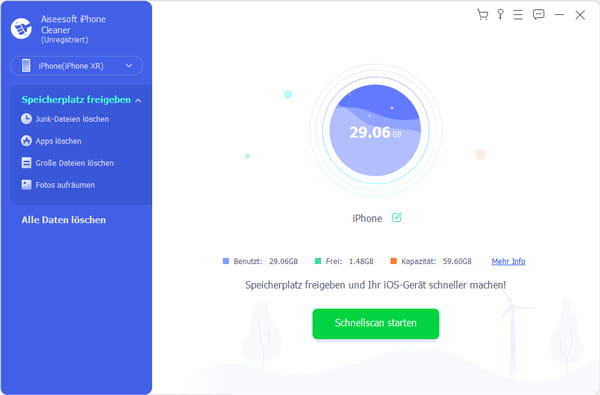
Schritt 2: Klicken Sie auf die Funktion "Alle Daten löschen" und wählen Sie den Level zum Löschen des iPhones. Drei Levels (Niedrig, Mittel, Hoch) stellt Ihnen zur Verfügung. Es wird empfohlen, den Level "Hoch" zu wählen, damit iPhone Cleaner den iPhone Speicher wieder zweimal überschreiben wird.
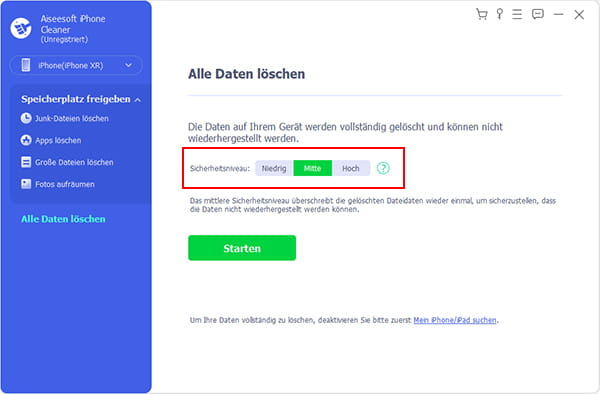
Schritt 3: Klicken Sie dann auf die Schaltfläche "Starten". Geben Sie "0000" ein und klicken Sie auf "Löschen", um den Vorgang zu starten.
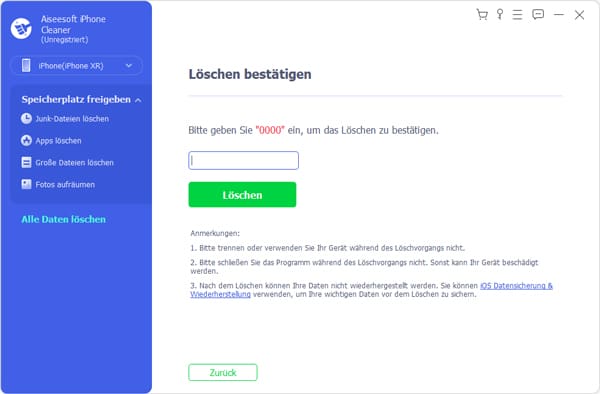
Alle Ihre Daten wird dann gelöscht und Ihr iPhone/iPad wird automatisch neu gestartet.
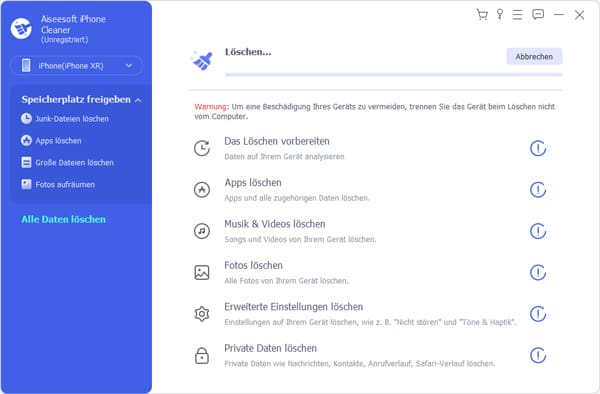
Eine einfache Methode zum Löschen des iPhone ist ein komplettes Zurücksetzen. Befolgen Sie die Schritte unten, um die sämtliche Daten auf dem iPhone komplett zu löschen.
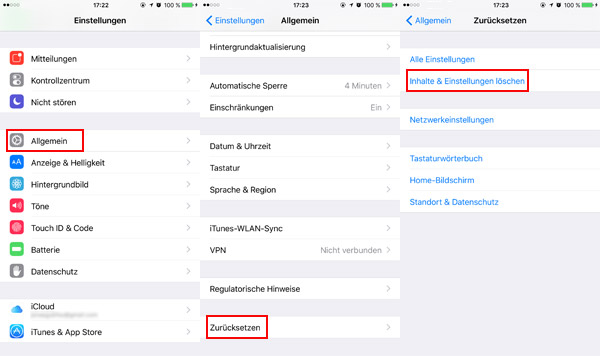
Schritt 1: Öffnen Sie auf dem iPhone "Einstellungen" und tippen Sie auf "Allgemein".
Schritt 2: Scrollen Sie nach unten und tippen Sie auf "Zurücksetzen".
Schritt 3: Wählen Sie die Option "Alle Inhalte & Einstellungen löschen". Haben Sie den PIN-Code aktiviert, müssen Sie ihn zur Bestätigung eingeben.
So wird alles auf dem iPhone entfernt. Der Vorgang kann einige Minuten dauern. Vor dem Löschen der iPhone Daten stellen Sie sicher, dass der iPhone-Akku voll aufgeladen ist.
Das Apples Programm iTunes bietet Ihnen eine weitere Möglichkeit zum Löschen des iPhone. Mit einem Klick können Sie Ihr iPhone für Verkauf löschen. Installieren Sie die aktuelle Version von iTunes auf dem Computer, und gehen Sie wie folgend vor.
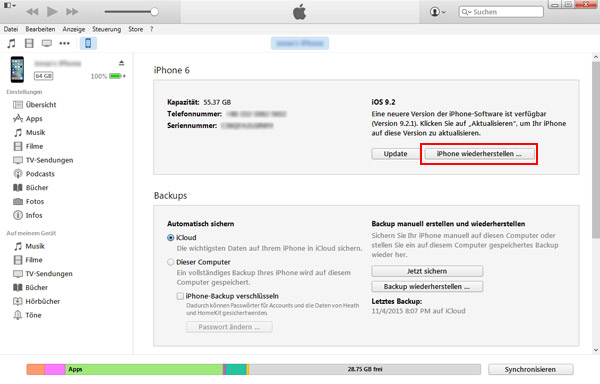
Schritt 1: Schließen Sie Ihr iPhone über ein USB-Kabel an den Computer an.
Schritt 2: Starten Sie iTunes und klicken Sie auf das iPhone-Symbol. Nun befinden Sie sich in dem Fenster "Übersicht".
Schritt 3: Klicken Sie auf die Schaltfläche "iPhone wiederherstellen". Nun wird iTunes alle Daten auf dem iPhone vollständig löschen.
Hinweis: Vor dem Löschen des iPhone sollten Sie sich auf dem iPhone bei iCloud abmelden.
Wenn Sie Ihr iPhone schon verschickt haben, gibt es noch eine weitere Methode zum Löschen des iPhone. Solange Sie auf dem iPhone iCloud eingerichtet haben und "Mein iPhone suchen" aktiv ist, können Sie auf iCloud.com das iPhone komplett löschen.

Schritt 1: Öffnen Sie iCloud.com im Webbrowser und melden Sie sich mit Ihrer Apple-ID an.
Schritt 2: Klicken Sie auf "iPhone-Suche".
Schritt 3: Klicken Sie oben auf "Alle Geräte" und wählen Sie das iPhone aus.
Schritt 4: Klicken Sie auf "iPhone löschen" und dann nochmal auf "Löschen".
So können Sie Ihr iPhone mithilfe von "Mein iPhone suchen" auf iCloud.com löschen.
1. Werden meine Daten dauerhaft gelöscht, wenn ich mein iPhone auf die Werkseinstellungen zurücksetze?
Ja, das Zurücksetzen auf die Werkseinstellungen löscht alle Daten dauerhaft von Ihrem iPhone.
2. Kann ich mein iPhone über iCloud löschen, wenn es offline ist?
Nein, Ihr iPhone muss online sein, damit Sie es über iCloud löschen können.
3. Kann ich meine Daten wiederherstellen, nachdem ich mein iPhone über iTunes gelöscht habe?
Nein, nachdem Sie Ihr iPhone über iTunes gelöscht haben, sind die Daten unwiederbringlich verloren.
4. Wie oft sollte ich meine Daten sicher überschreiben, um sie endgültig zu löschen?
Ein einmaliger Durchlauf des Überschreibens sollte ausreichen, um die Daten endgültig zu löschen.
5. Ist es möglich, mein iPhone zu löschen, wenn ich mein iCloud-Passwort vergessen habe?
Nein, Sie benötigen Ihr iCloud-Passwort, um Ihr iPhone zu löschen.
Fazit
Oben haben wir Ihnen vier Methoden dazu vorgestellt, iPhone komplett zu löschen. Mit iTunes, iCloud und Aiseesoft iPhone Cleaner können Sie schnell alle Daten auf Ihrem iPhone entfernen. Egal ob Sie Ihr iPhone verkaufen oder weitergeben möchten, sollten Sie alles auf Ihrem iPhone löschen, um die Privatsphäre zu schützen. Bevor Sie iPhone-Daten komplette löschen, vergessen Sie nicht, den Backup mit einer iPhone Backup Software zu erstellen oder Ihre Daten von iPhone auf Xiaomi zu übertragen.